La creazione di tavole da disegno in Adobe XD è il primo passo nello sviluppo dei tuoi design. Sia che si tratti di siti web reattivi, app o prototipi – un'adeguata disposizione delle tavole da disegno è fondamentale per il flusso di lavoro. In questa guida scoprirai come creare e ottimizzare le tavole da disegno per diverse risoluzioni e dispositivi. In questo modo, avrai sempre una buona panoramica dei tuoi progetti.
Principali punti chiave
- Disegna tavole da disegno per diversi dispositivi e risoluzioni.
- Nomina le tue tavole da disegno e oggetti con attenzione per mantenere l'ordine.
- Considera la densità dei pixel per display Retina, per massimizzare la qualità dell'immagine.
- Utilizza le scorciatoie per un modo di lavorare più veloce e produttivo.
Istruzioni passo-passo
Inizio: Creare una tavola da disegno personale
Per iniziare a lavorare in Adobe XD, devi creare la tua prima tavola da disegno. Puoi trovare il pannello delle tavole da disegno, accessibile tramite una piccola icona nella barra inferiore. Qui puoi gestire tutte le tavole da disegno presenti nel tuo progetto. Usa ora un doppio clic per rinominare la tua prima tavola da disegno, ad esempio in "Home". Questo ti aiuterà a mantenere l'ordine.
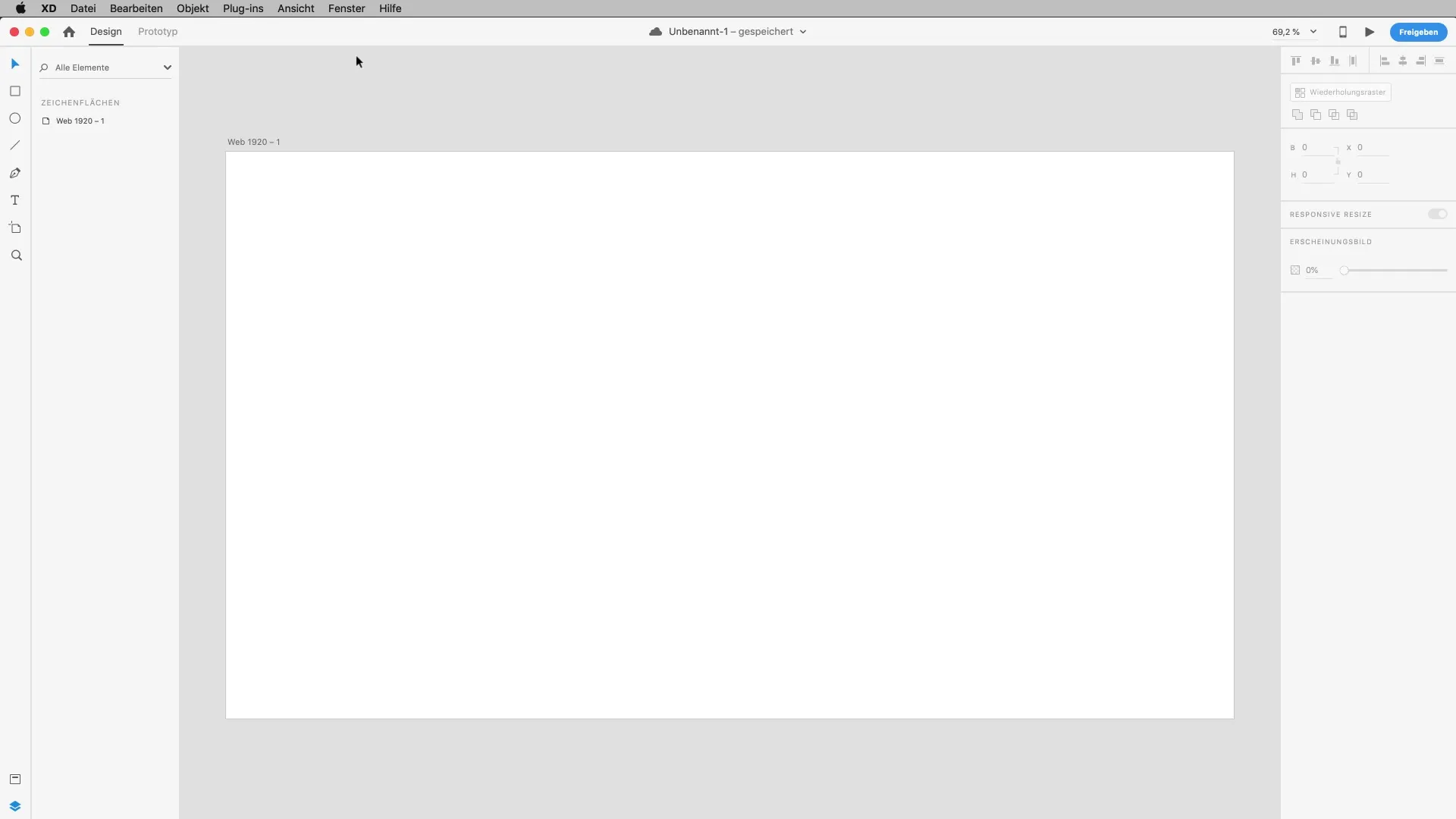
Creazione di una nuova tavola da disegno
Vuoi aggiungere una nuova tavola da disegno? Usa la scorciatoia "A" per lo strumento tavola da disegno. Cliccando su di essa verrà generata una nuova tavola da disegno. Cliccando di nuovo sulla tavola da disegno puoi anche darle un nome, ad esempio "Features". Assicurati di utilizzare diverse dimensioni per le tue tavole da disegno per ottenere flessibilità nel tuo design.
Aggiustamenti della tavola da disegno
Le tavole da disegno offrono molte opzioni di personalizzazione. Clicca sulla tavola da disegno desiderata e vai al pannello delle impostazioni. Puoi facilmente cambiare l'orientamento da orizzontale a verticale. Questo ti consente di simulare rapidamente su diversi dispositivi come tablet o smartphone come apparirà il tuo design. Soprattutto nel web design, è importante creare design reattivi.
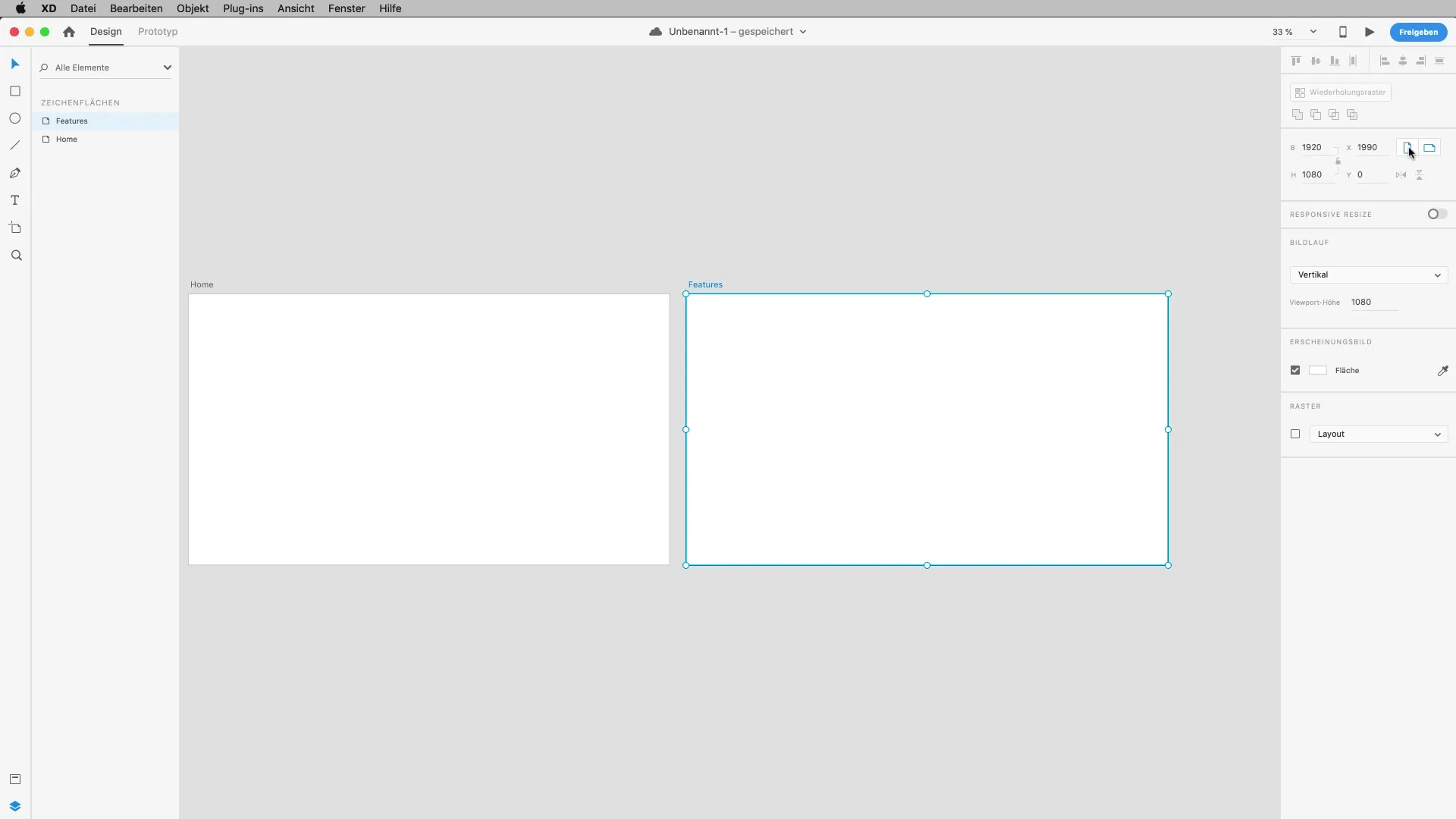
Ingigantire e adattare le dimensioni
Ora puoi cambiare la dimensione della tua tavola da disegno. Trascinando semplicemente il manico verso il basso, puoi vedere subito la nuova area che si adatta di conseguenza. Attraverso la linea tratteggiata puoi leggere quali parti della tua pagina sono visibili nell'attuale viewport. Le parti che vanno oltre devono essere scorrevoli.
Adattamento di colori e griglia
Ora vai alle impostazioni dei colori e definisci i colori di cui hai bisogno. Puoi inserire codici colore o utilizzare il cursore. Inoltre, c'è la possibilità di attivare una griglia per il tuo design, il che ti aiuta a creare layout in modo preciso. Questi strumenti sono estremamente utili per strutturare i tuoi design e renderli visivamente attraenti.
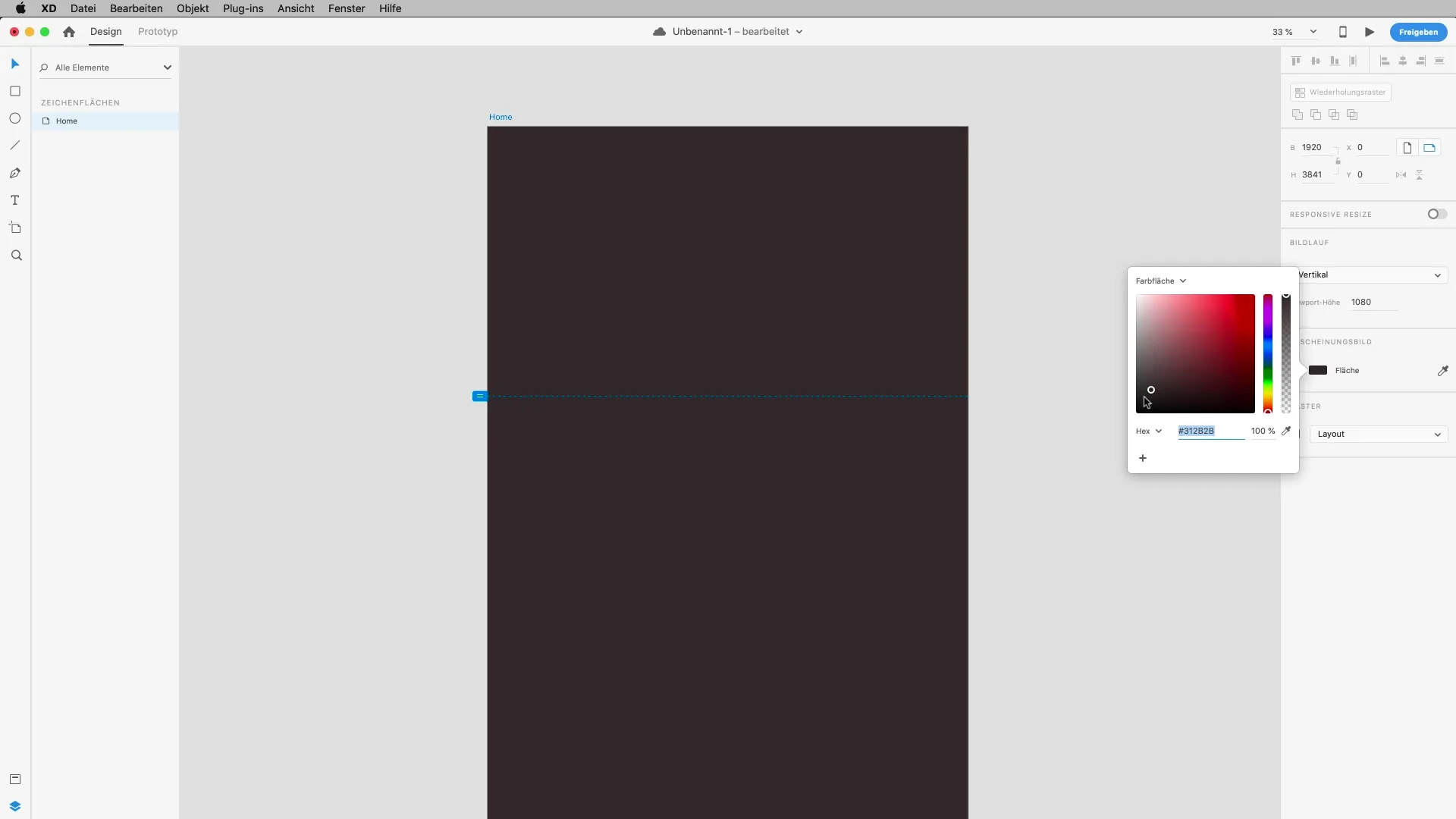
Impostazione per diversi dispositivi
Crea almeno tre diverse tavole da disegno per i formati di schermo comuni: desktop, tablet e smartphone. Dovresti prestare attenzione affinché i tuoi design siano efficaci su tutti i dispositivi. La risoluzione desktop più comune è di 1366 pixel, ma puoi anche utilizzare 1920 pixel (Full HD). Per il tablet puoi scegliere l'iPad o il Surface come modello e poi passare alla dimensione dello smartphone, come l'iPhone 10.
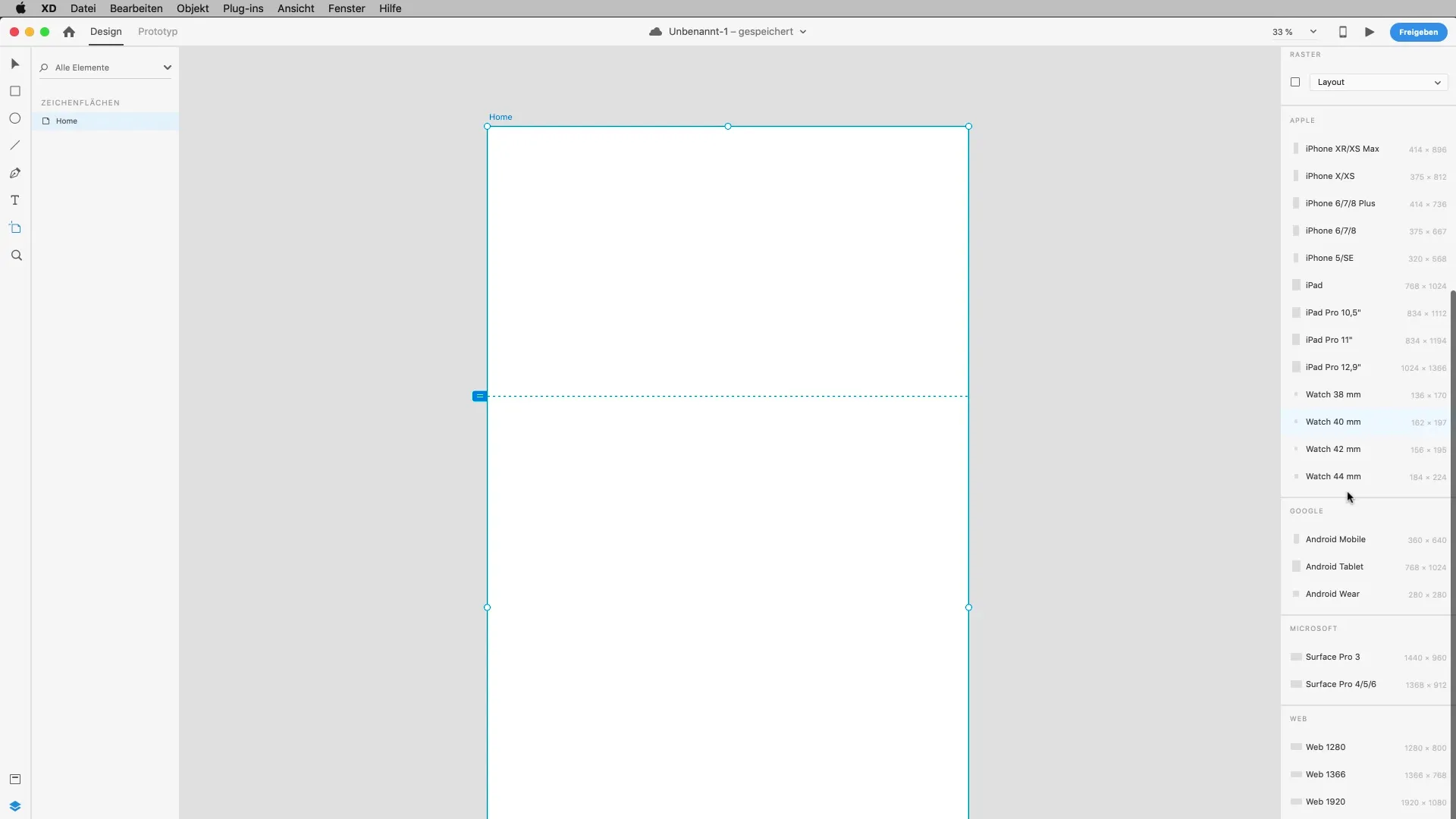
Considerazione della densità dei pixel
Uno dei dettagli da considerare durante la progettazione è l'uso dei display ad alta risoluzione, comuni in molti dispositivi moderni. Questi display hanno un'alta densità di pixel, il che significa che la qualità dell'immagine è molto importante. Quando inserisci grafiche o immagini da Photoshop nel tuo progetto, fai attenzione a quale risoluzione hanno queste immagini. Per i display Retina devi raddoppiare almeno le dimensioni delle immagini per ottenere una qualità ideale.
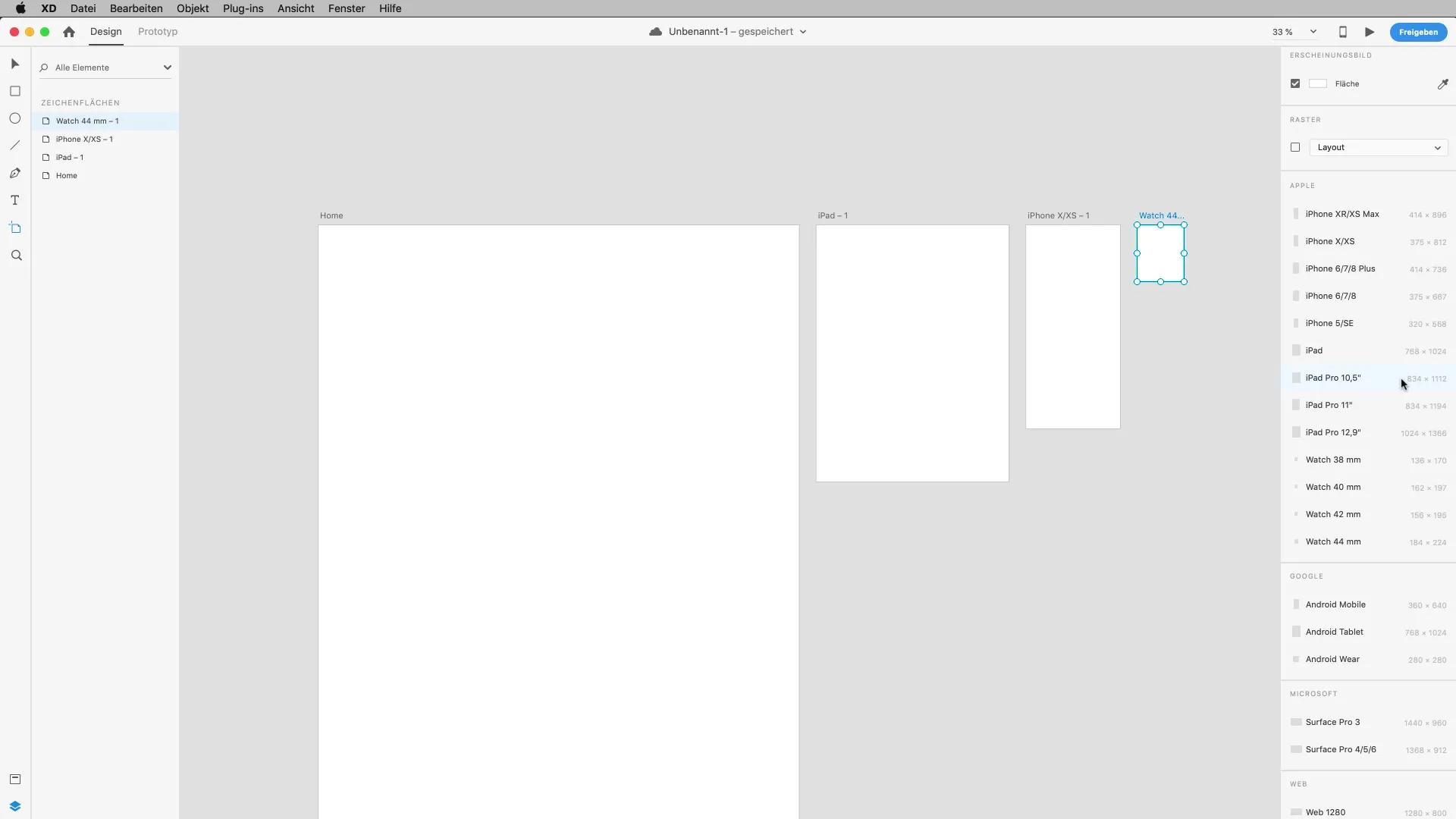
Disposizione delle tavole da disegno
Con Adobe XD hai la possibilità di riordinare facilmente le tue tavole da disegno. Questo è utile se desideri avere una panoramica migliore. Puoi eliminare tavole da disegno indesiderate usando il tasto di cancellazione o il tasto "indietro". In alternativa, puoi creare una duplicazione di una tavola da disegno usando la scorciatoia "Command + D", per poi sviluppare nuovi design basati su di essa.
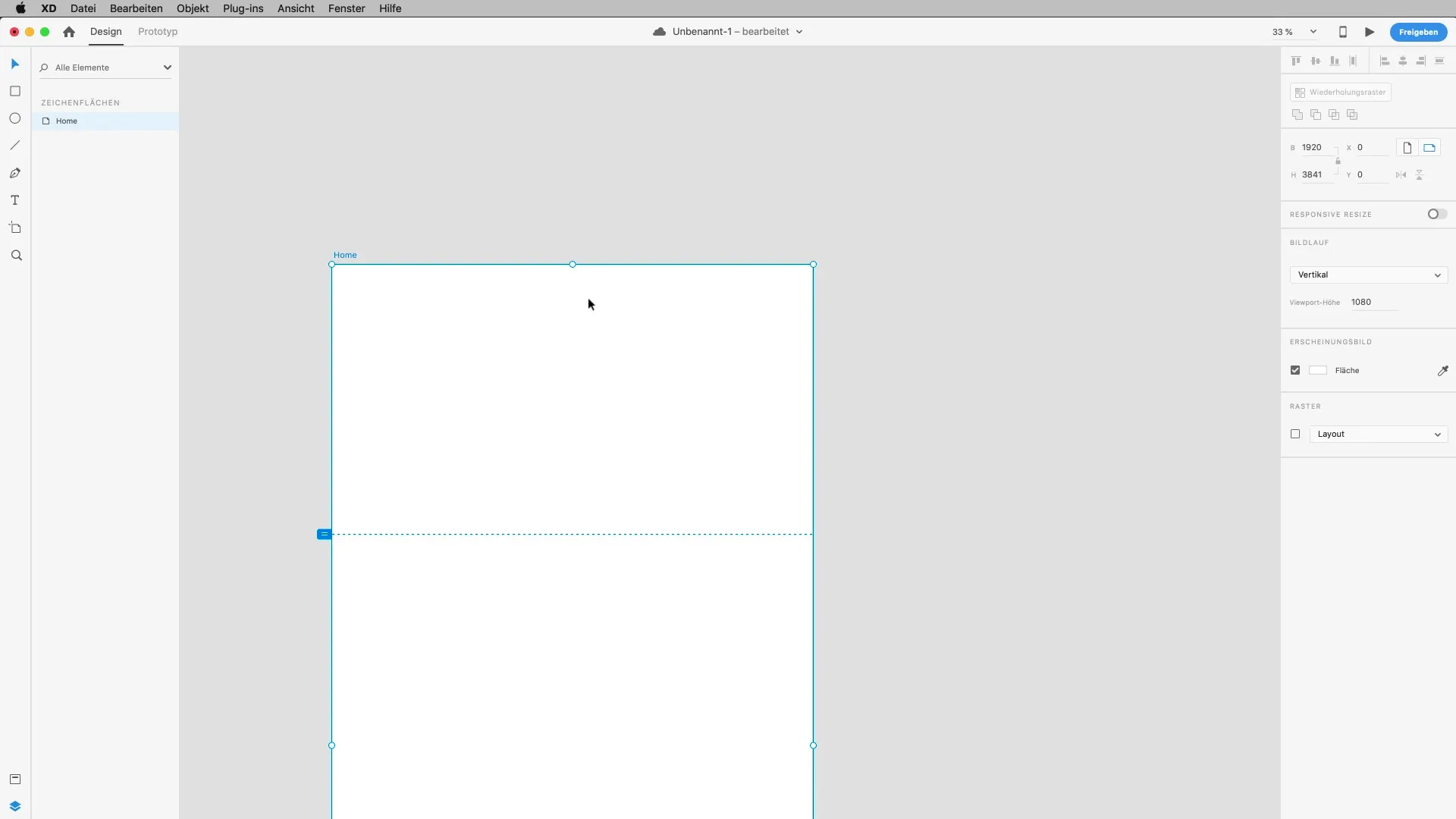
Ottimizzazione dell'area di lavoro
Usa la barra spaziatrice per attivare lo strumento mano e muoverti liberamente nella tua area di lavoro. Questo è particolarmente utile quando hai più elementi sulla tua tavola da disegno. Fai doppio clic sugli oggetti per accedere alla loro vista dettagliata e modificarli ulteriormente. Assicurati che tutti i tuoi oggetti siano chiaramente nominati e ordinatamente posizionati all'interno delle tavole da disegno, per lavorare più facilmente in seguito.
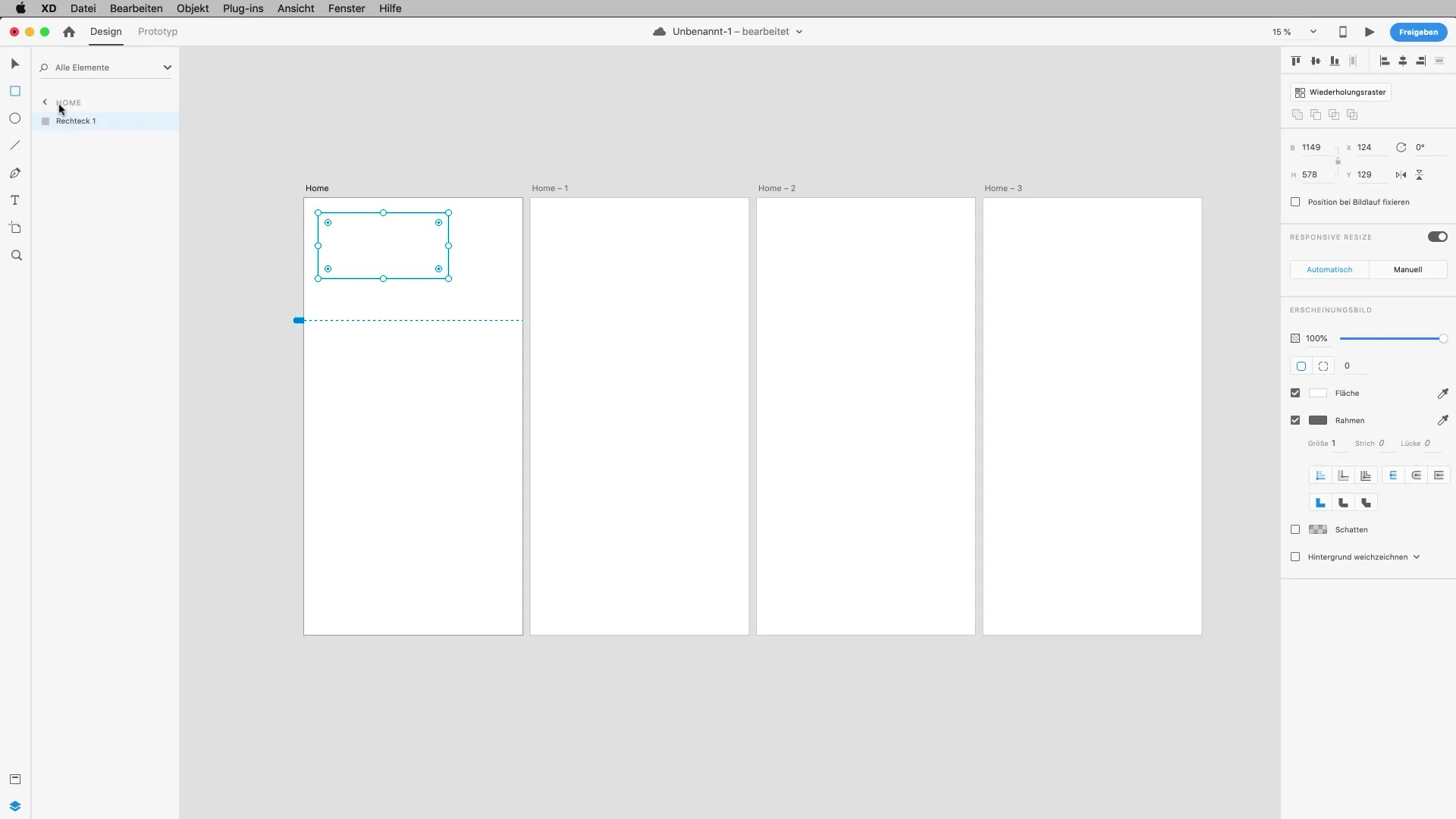
Riepilogo – Tavole da disegno in Adobe XD: Passo dopo passo per un design efficace
In questa guida hai imparato come creare e adattare le tavole da disegno in Adobe XD. Sai quanto sia importante nominarle e adattarle correttamente per mantenere l'ordine nel tuo progetto.
Domande frequenti
Come creo una nuova tavola da disegno in Adobe XD?Usa la scorciatoia "A" per lo strumento tavola da disegno e clicca nel punto in cui desideri avere la tavola da disegno.
Posso cambiare la dimensione delle tavole da disegno?Sì, puoi adattare la dimensione utilizzando i manici o inserendo i valori nel pannello di destra.
Perché la densità dei pixel è importante?La densità dei pixel è fondamentale per garantire che immagini e grafiche vengano visualizzate nitide sui display ad alta risoluzione.
Come posso organizzare meglio le mie tavole da disegno?Usa etichette chiare per ogni tavola da disegno e mantieni la tua area di lavoro pulita per mantenere l'ordine.
Posso duplicare le tavole da disegno?Sì, usa la scorciatoia "Command + D" per duplicare una tavola da disegno.


